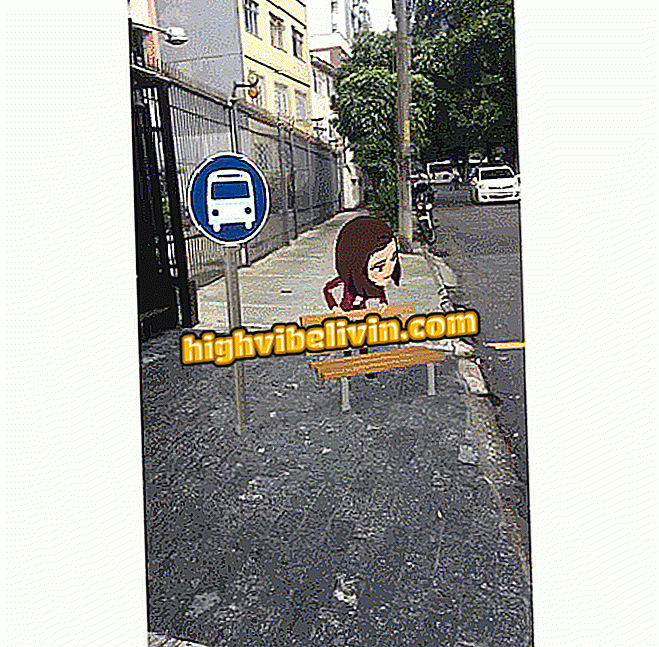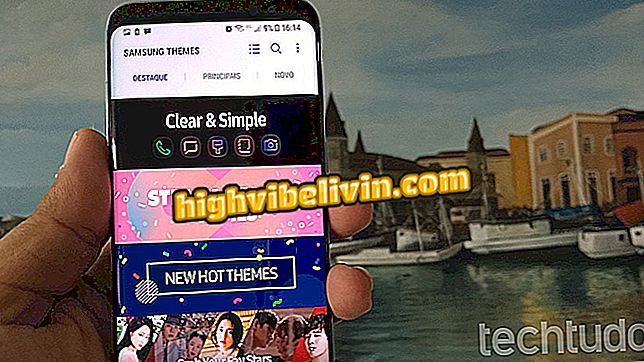Hogyan használhatja, szerkesztheti és módosíthatja a Bitmoji megjelenését az iPhone-on
A Bitmoji, egy olyan alkalmazás, amely lehetővé teszi, hogy létrehozzunk egy felhasználói avatarot, amelyet a (z) cikkben használhatsz, egy billentyűzetet használhatsz bármilyen alkalmazásban - mintha egy adott emoji lenne. A funkció érdekes azok számára, akik az egyéni bitmojjeiket szeretnék használni más csevegőalkalmazásokban, mint például a Facebook Messenger és a WhatsApp.
Ezekben az esetekben a kártyákat képként küldjük, és a barátodnak nem kell telepítenie a Bitmoji alkalmazást a telefonra, hogy megtekinthesse azokat. Nézze meg az alábbi bemutatót, hogyan kell konfigurálni és használni az iPhone (iOS) Bitmoji billentyűzetét.

Ismerje meg, hogyan szerkesztheti a Bitmoji-t iPhone-on
Mobil billentyűzet: Ismerje meg az Android és az iPhone gépelésének alternatíváit
A billentyűzet aktiválása
1. lépés: Nyissa meg az iOS beállításokat, és érintse meg az "Általános" gombot. Ezután csúsztassa a képernyőt a végére, majd érintse meg a Billentyűzet gombot.

Az iOS-beállítások elérése az iPhone-on
2. lépés. Most érintse meg a "Billentyűzet" gombot, és a következő képernyőn válassza az "Új billentyűzet hozzáadása ..." lehetőséget.

Új billentyűzet hozzáadása az iPhone-on
3. lépés A "Harmadik fél billentyűzetei" szakaszában válassza ki a "Bitmoji" lehetőséget. Visszatérve az előző képernyőre, érintse meg ismét a "Bitmoji" billentyűzetet.

Bitmoji billentyűzet hozzáadása iPhone-on
Végül, a billentyűzet működéséhez engedélyezze a "Teljes hozzáférés engedélyezése" opciót, és érintse meg az "Engedélyezés" gombot a megerősítéshez.

A bitmoji billentyűzet beállítása iPhone-on
Alkalmazás: Technikai tippek és hírek beszerzése a telefonon
A billentyűzet használata
1. lépés: A billentyűzet beállítása után használhatja azt bármelyik csevegő alkalmazásban. Ehhez egyszerűen tartsa a kulcsot egy földgömb szimbólumával, és a megjelenő menüben érintse meg a "Bitmoji" -t. Most keresse meg a küldeni kívánt bitmoji-t.

Hozzáférés az iPhone iPhone Bitmoji billentyűzetéhez
2. lépés. Válassza ki a küldeni kívánt bitmoji-t. Egy üzenet arról tájékoztatja, hogy az átmásolásra került az iPhone vágólapra. A kép beillesztéséhez a csevegésbe érintse meg az üzenetmezőt, és használja a "Beillesztés" opciót.

Bitmoji másolása iPhone-on
3. lépés Végül csak erősítse meg a beadást, ha megérinti a "Fotó küldése" lehetőséget. A bitmoji képként kerül elküldésre, és a barátodnak nem kell telepítenie az alkalmazást a telefonra.

Bitmoji küldése iPhone-on
Ezekkel a tippekkel bitmojeket küldhet az iPhone-on található csevegőalkalmazásokhoz.
WhatsApp: hogyan lehet az új emoji-t kiadni? Fedezze fel a fórumban.